电脑c盘怎么看内存
更新时间:2024-06-21 17:47:30作者:xiaoliu
在使用电脑的过程中,我们经常会关心C盘的存储空间使用情况,在Windows 10系统中,查看C盘的存储空间非常简单。只需点击此电脑或者在搜索栏中输入This PC,然后右击C盘,选择属性即可查看C盘的使用情况。通过这个简单的操作,我们可以清晰地了解C盘的剩余空间和已用空间,及时清理不必要的文件,以保证电脑的正常运行。
操作方法:
1.点击电脑左下角菜单中“设置”如下图:
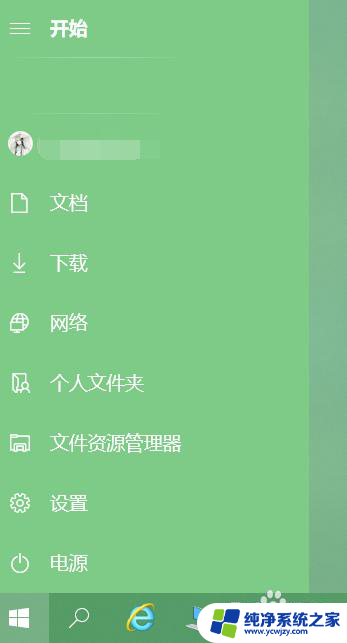
2.点击“系统”如下图:
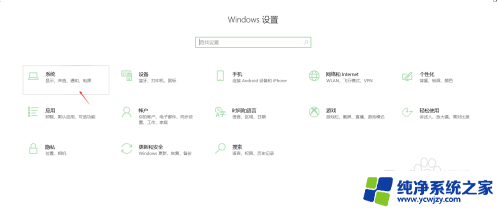
3.点击左边栏的“存储”如下图:
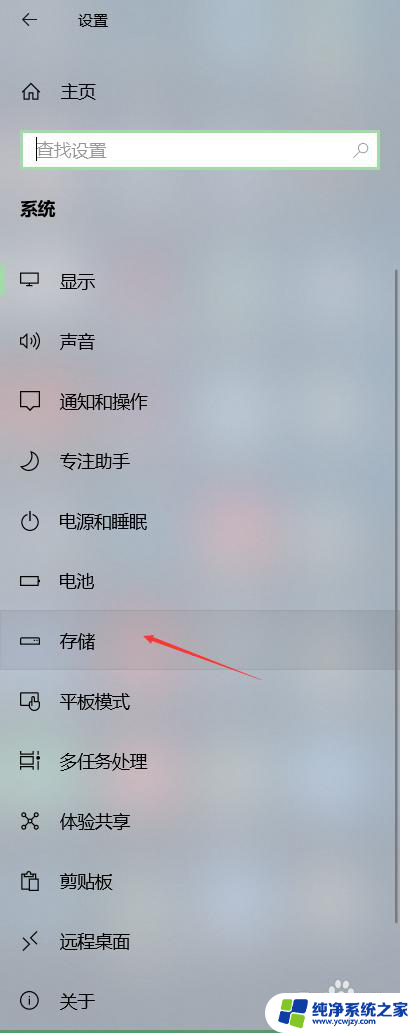
4.在右边栏我们就可以看到本地存储情况。如下图:
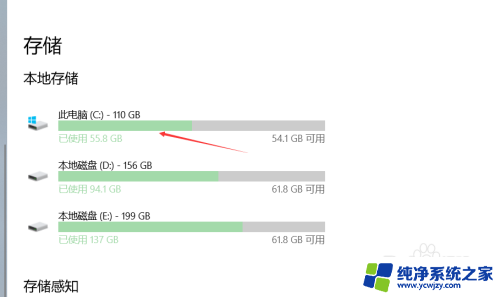
5.双击“C盘”我们可以查看C盘中各种文件的占用情况。那么我们就可以根据具体应用来释放C盘空间了。如下图:
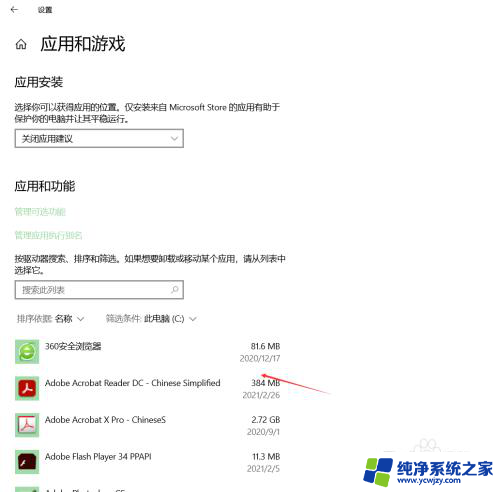
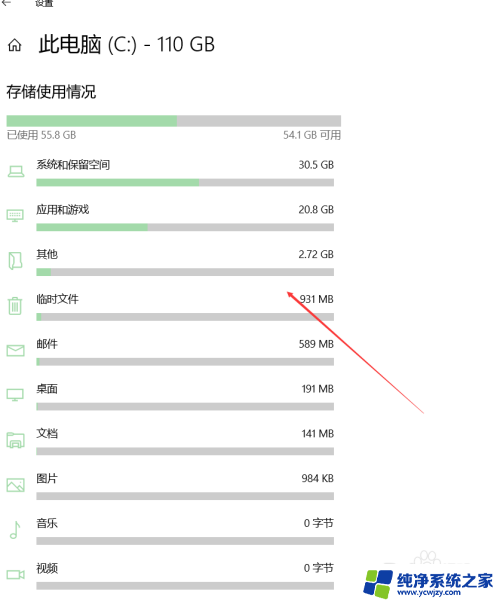
6.总结:电脑c盘怎么看内存
(1)点击电脑左下角菜单中“设置”
(2)点击“系统”
(3)点击左边栏的“存储”
(4)在右边栏我们就可以看到本地存储情况
(5)编制
以上就是电脑C盘如何查看内存的全部内容,如果你遇到了这个问题,不妨按照这些方法来解决,希望对大家有所帮助。
- 上一篇: win10电脑连接了网络却上不了网
- 下一篇: 电脑win10系统里蜘蛛纸牌游戏在哪
电脑c盘怎么看内存相关教程
- win10如何查看电脑内存大小 win10怎么看电脑的内存大小
- 怎么查看电脑内存条品牌 Win10内存品牌怎么查看
- win10电脑怎么查内存条 win10怎样查看内存条型号
- 笔记本电脑内存在哪看 Win10怎么查看笔记本电脑RAM的大小
- 电脑桌面上的文件是储存在哪个盘 Win10如何查看C盘储存了什么文件
- 笔记本电脑怎么查内存多大 怎样在Win10系统中查看笔记本电脑的内存配置
- win10只剩c盘其他盘都没了 Win10电脑硬盘消失只剩C盘怎么办
- win10内存条在哪里看 win10系统怎样查看电脑的内存条数量和插槽情况
- win10电脑内存在哪里看啊
- win10查看运行内存 如何查看win10系统运行时内存占用
- win10没有文本文档
- windows不能搜索
- 微软正版激活码可以激活几次
- 电脑上宽带连接在哪里
- win10怎么修改时间
- 搜一下录音机
win10系统教程推荐
win10系统推荐